Uno de los beneficios de usar WordPress es que es un software de código abierto (OSS), lo que significa que sus desarrolladores pueden modificar y mejorar el código fuente. Debido a que esto incluye los complementos de WordPress, a veces pueden interactuar entre sí de maneras inesperadas. Si está teniendo problemas para conectar WooCommerce a su cuenta de Constant Contact, probablemente la causa sea una interacción entre los complementos de su cuenta de WordPress. Afortunadamente, hay una serie de pasos que puede seguir para resolver esto.
Revise los complementos para WordPress que ha instalado y activado y asegúrese de que estén actualizados. Si alguno de sus complementos debe ser actualizado, puede hacerlo de manera manual:
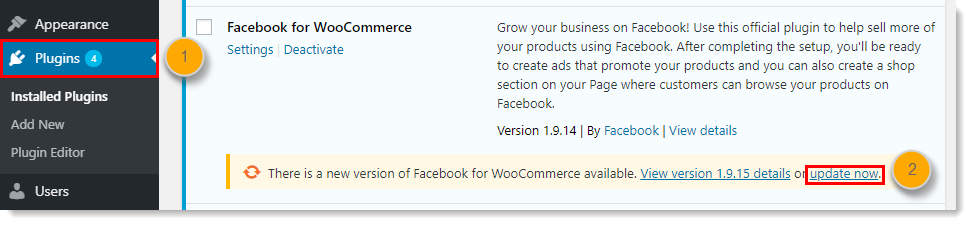


Si la integración tiene un comportamiento imprevisto, verifique la página de detalles de integración para confirmar si aparece el nombre de la tienda. Desde su cuenta de Constant Contact, haga clic en Integrations (Integraciones) > Connected Integrations (Integraciones conectadas) > WooCommerce.

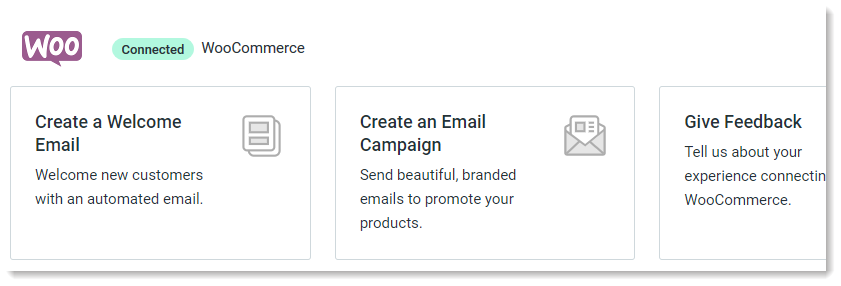
Si el nombre de la tienda no aparece, es probable que haya una mala conexión. Desinstale y vuelva a instalar la integración mediante los siguientes pasos:
Si estos pasos no funcionan, consulte el Problema 2 a continuación.
Algunos programas de seguridad como SiteLock, Sucuri Website Firewall o GoDaddy Firewall podrían bloquear nuestras solicitudes. El proveedor de software de seguridad debe incluir a la lista segura nuestra dirección IP 208.75.122.36.
Se puede presentar un inconveniente al usar el tipo de enlace permanente "Plain" de WordPress. Se debe cambiar el tipo de enlace para la instalación, pero solo se puede hacer una vez que la integración se haya conectado con éxito. Para actualizar esta configuración en Wordpress, haga lo siguiente:
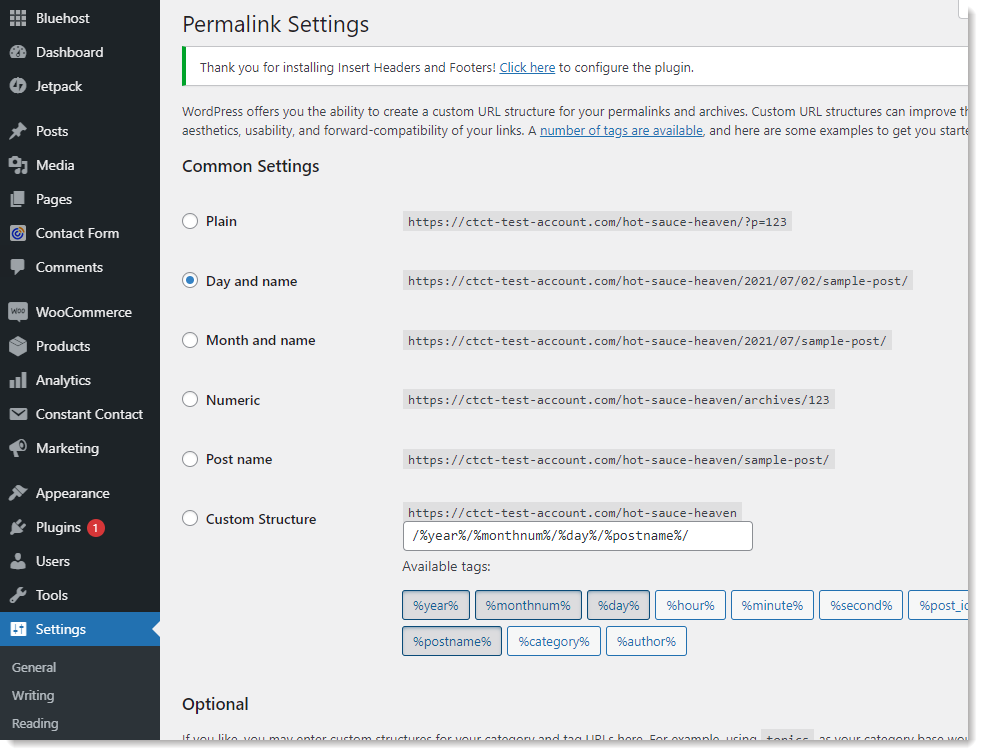
Los vínculos que proporcionamos de sitios distintos de Constant Contact acerca de productos o servicios que no son de Constant Contact se ponen a su disposición como cortesía y no deben interpretarse como una promoción comercial por parte de Constant Contact.
Copyright © 2021 · Todos los derechos reservados · Constant Contact · Privacy Policy